Один из ключевых аспектов, определяющих визуальное привлекательность веб-сайта, - это его шапка. Шапка может существенно влиять на первое впечатление, которое сайт производит на посетителя. Одной из популярных техник, позволяющих сделать шапку уникальной и запоминающейся, является добавление фона с картинкой.
На практике существует несколько способов добавления фона с картинкой в шапку веб-страницы. Первый и наиболее простой способ - использовать CSS-свойство background-image для определения изображения в качестве фона. При этом необходимо указать путь к изображению в виде URL-адреса. Этот способ позволяет установить изображение в шапку без дополнительной настройки, но при этом может возникнуть проблема с отображением на разных устройствах или с разными размерами экранов.
Второй способ состоит в использовании HTML-элемента <img> и его расположения внутри шапки. Он позволяет более гибко настроить отображение изображения, например, изменить его размеры или добавить анимацию, с помощью использования CSS. Однако, использование <img> может затруднить сохранение пропорций изображения и его адаптивность к разным устройствам.
Выбор того, каким образом добавить фон с картинкой в шапку вашего сайта, зависит от ваших потребностей и требований проекта. Независимо от выбранного способа, рекомендуется учитывать адаптивность и оптимизацию изображения для достижения наилучшего результата. Кроме того, имейте в виду, что правильно выбранная и оформленная шапка может значительно повысить эстетическое качество вашего сайта и привлечь больше посетителей.
Как сделать фон шапки в HTML
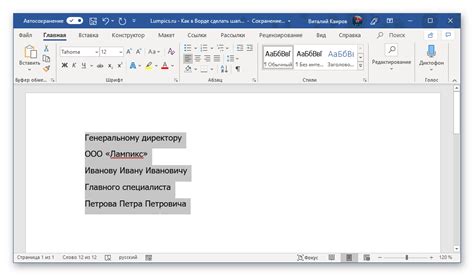
Пример использования свойства background-image:
header {
background-image: url("путь_к_картинке.jpg");
}
При использовании этого способа, весь элемент шапки будет заполнен фоновой картинкой. Однако, необходимо учесть, что размеры картинки могут влиять на внешний вид шапки.
Если нужно задать фоновую картинку только для определенной области внутри шапки, то можно использовать свойство background-image внутри вложенного элемента.
Например, для создания фоновой картинки только для логотипа в шапке:
.header-logo {
background-image: url("путь_к_картинке.jpg");
}
Затем, в HTML коде, нужно добавить элемент с классом .header-logo внутри элемента шапки:
<header>
<div class="header-logo">
<img src="логотип.png" alt="Логотип">
</div>
</header>
Таким образом, можно создать фоновую картинку только для логотипа в шапке, не задевая остальные элементы.
Другими способами создания фоновой картинки в HTML являются использование фоновых цветов и градиентов, которые также можно задать с помощью CSS свойств background-color и background-gradient.
Но в случае с картинкой в фоне шапки элемента header, свойство background-image дает больше гибкости при создании интересного и оригинального дизайна шапки в HTML.
Использование стилей CSS

Стили CSS (Cascading Style Sheets) предоставляют мощный инструмент для создания и управления внешним видом элементов на веб-странице. В частности, CSS позволяет легко задать фоновое изображение для элемента и осуществить более тонкую настройку его отображения.
Для задания фонового изображения в CSS используется свойство background-image. Оно позволяет указать URL изображения, которое будет использоваться в качестве фона элемента. Например:
.my-element {
background-image: url("background-image.png");
}
В данном примере, классу .my-element будет присвоено фоновое изображение background-image.png.
Кроме того, стили CSS позволяют выполнять дополнительную настройку фонового изображения с помощью свойств, таких как background-repeat, background-size и background-position.
Свойство background-repeat определяет, как будет повторяться фоновое изображение. Значение repeat говорит о том, что изображение будет повторяться как по горизонтали, так и по вертикали. Значение no-repeat указывает, что изображение не повторяется. Например:
.my-element {
background-image: url("background-image.png");
background-repeat: no-repeat;
}
Свойство background-size позволяет изменить размер фонового изображения. Значение cover заставляет изображение растягиваться или уменьшаться таким образом, чтобы полностью заполнить заданную область. Значение contain заставляет изображение пропорционально уменьшаться или увеличиваться до тех пор, пока не поместится полностью в заданную область.
.my-element {
background-image: url("background-image.png");
background-size: cover;
}
Свойство background-position определяет начальное положение фонового изображения. Значение может быть указано в процентах, пикселях или ключевых словах, таких как top, right, bottom или left.
.my-element {
background-image: url("background-image.png");
background-position: center;
}
Таким образом, с помощью стилей CSS можно создать эффектный фон шапки с использованием фонового изображения и дополнительной настройки его отображения.
Использование атрибута background

Для использования атрибута background необходимо добавить его в тег, в котором находится элемент шапки. Например, чтобы задать фоновое изображение для элемента
<header background="image.jpg">
<h1>Заголовок шапки</h1>
<p>Текст шапки</p>
</header>
Здесь image.jpg является URL-адресом изображения, которое будет использовано в качестве фона шапки. Укажите правильный путь к изображению, чтобы браузер мог его загрузить.
Однако этот способ имеет некоторые ограничения. Например:
- Атрибут background не является стандартом HTML и может не поддерживаться некоторыми браузерами.
- Изображение задается для всего элемента, а не только для его фона. Это может привести к проблемам с отображением содержимого шапки.
- Изображение может быть масштабировано и обрезано для подгонки под размеры элемента.
- Необходимо учитывать размеры изображения и расположение элементов шапки, чтобы они не перекрывали друг друга.
Поэтому, если вы хотите полностью контролировать фон шапки и избежать этих ограничений, рекомендуется использовать CSS, который предоставляет более гибкие возможности задания фона.
Использование встроенной картинки

Пример:
<style>
.header {
background-image: url("ширина-онфильного-пути-до-картинки");
}</style>
В примере выше классу header задано свойство background-image с путем до вашей картинки. Обратите внимание, что этот путь задается относительно HTML-документа.
Если ваша картинка находится в папке images, а ваш HTML-документ в папке html, то путь будет выглядеть так: background-image: url("images/имя-картинки.jpg");
Помните, что оттенки и насыщенность картинки могут сильно влиять на видимость текста. Вам может потребоваться заменить цвет текста или изменить свойства фона, чтобы обеспечить читаемость.
Использование картинки в качестве фона с помощью псевдоэлемента

Для задания фона шапки с помощью псевдоэлемента необходимо:
- Создать элемент, к которому будет применяться псевдоэлемент. Например, можно использовать элемент
<header>. - Применить стили к этому элементу, задавая необходимые размеры шапки и позиционирование.
- Добавить псевдоэлемент с помощью свойства
::beforeили::after. - Задать стили для псевдоэлемента, включая задание картинки в качестве фона.
Пример применения псевдоэлемента для задания фона шапки:
В данном примере создается шапка сайта, внутри которой находится заголовок <h1>. Псевдоэлемент ::before применяется к элементу <header> и задает картинку в качестве фона, устанавливая ее размер и прозрачность. Заголовок <h1> выравнивается по центру и имеет белый цвет текста, что делает его читаемым на фоне изображения.
Использование псевдоэлемента для задания фона шапки позволяет создать эффектный дизайн, сохраняя гибкость и легкость внесения изменений в верстку.
Лучшие способы
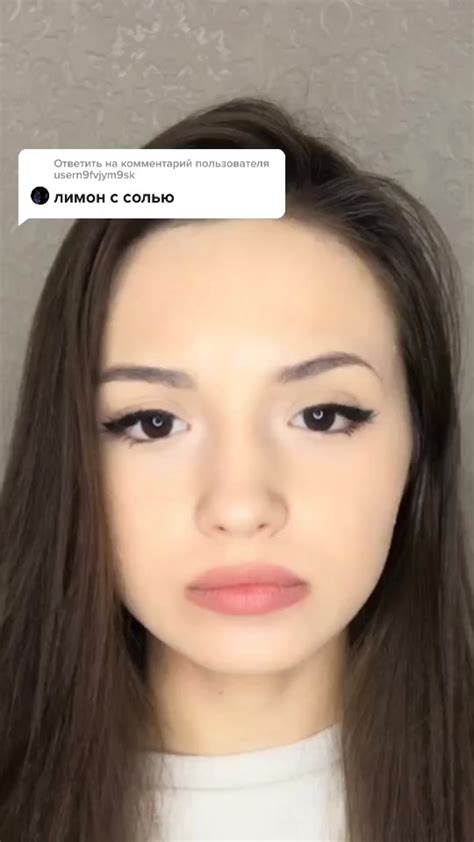
Создание фона шапки с помощью картинки может быть весьма эффективным и привлекательным решением. Ниже представлены несколько лучших способов достичь желаемого эффекта:
- Использование CSS свойства background-image, которое позволяет задать ссылку на изображение в качестве фона шапки.
- Применение CSS свойств background-size и background-position для настройки размера и позиции изображения фона.
- Использование CSS свойства background-repeat для определения повторения изображения по горизонтали и вертикали.
- Использование CSS свойства background-color для задания цвета фона в случаях, когда изображение не загрузилось или не подходит по размерам.
Выбор способа зависит от требуемого визуального эффекта и особенностей дизайна. Важно помнить об оптимизации изображений для обеспечения быстрой загрузки страницы. Также рекомендуется протестировать фоновое изображение на различных устройствах и браузерах для корректного отображения.
Использование прозрачности
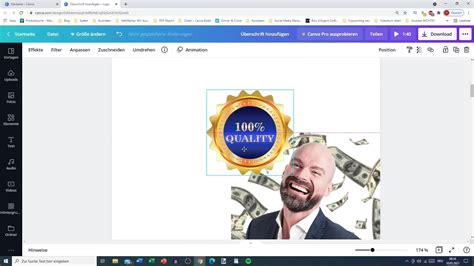
Для применения прозрачности нужно присвоить блоку шапки атрибут style и внутри использовать свойство opacity. Значение этого свойства может быть от 0 до 1, где 0 - полная прозрачность, а 1 - полная непрозрачность.
Пример кода для создания прозрачного фона шапки с использованием картинки:
<div style="background-image: url('шапка.jpg'); opacity: 0.6;">
<h1>Заголовок</h1>
<p>Описание</p>
</div> |
В этом примере мы задаем фон шапки с помощью свойства background-image и указываем путь к картинке 'шапка.jpg'. Также мы применяем прозрачность, устанавливая значение свойства opacity равным 0.6.
Использование прозрачности позволяет создавать интересные эффекты и визуальные комбинации с фоном шапки, делая вашу страницу более привлекательной и стильной.
Использование градиентов

Градиенты представляют собой плавный переход от одного цвета к другому и могут использоваться в качестве фона для шапки в HTML. Для создания градиента в CSS можно использовать свойство background с помощью функции linear-gradient().
Пример кода:
background: linear-gradient(to bottom, #ffffff, #f2f2f2);
Этот код создаст градиент, начинающийся с белого цвета сверху и плавно переходящий к светло-серому цвету снизу.
Вы можете изменить направление градиента, изменяя ключевое слово to и цвета с помощью шестнадцатеричных значений или имен цветов.
Кроме того, можно создать разноцветный градиент, указав несколько цветов через запятую:
background: linear-gradient(#ff0000, #00ff00, #0000ff);
Этот код создаст градиент, состоящий из трех цветов: красного, зеленого и синего.
Вы также можете использовать цвета с прозрачностью, чтобы создать эффект плавного перехода между фоном шапки и содержимым страницы:
background: linear-gradient(to bottom, rgba(255, 255, 255, 0.5), rgba(255, 255, 255, 0));
Этот код создаст градиент, начинающийся с полупрозрачного белого цвета сверху и постепенно исчезающего до полной прозрачности снизу.
Использование градиентов в фоне шапки поможет сделать вашу веб-страницу более эстетичной и привлекательной для пользователей.